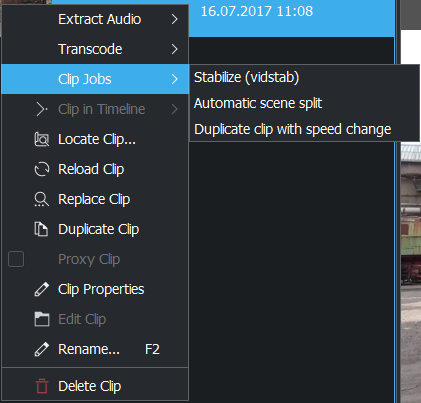Le dossier de projet¶
The Project Bin is a view in Kdenlive which lists all the clips that are associated with the project. In earlier versions of Kdenlive this view was known as the Project Tree. The list following the example describes the options represented by the icons on the toolbar (identified by the numbers in the screenshots).
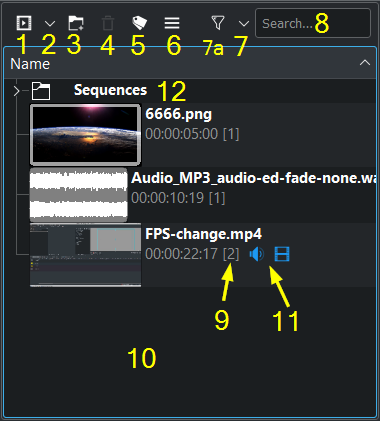
23.04+¶
1, 10. Ouvre le dossier de projet dans une fenêtre permettant de sélectionner les séquences vidéo et audio à ajouter au dossier (1). Ou double-cliquez sur un espace libre (10).
2, 10. Affiche une liste déroulante permettant l'ajout d'autres types de vidéos au dossier du projet (2). Ou faites un clic droit sur un espace libre (10).
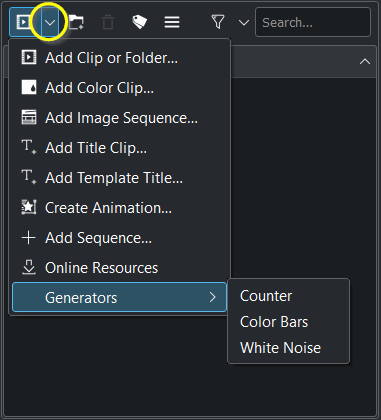
Options à partir du menus sous l'icône 2¶
Create Animation... (new in version 22.08)
Add Sequence... (new in version 23.04)
3, 10. Vous permet d'ajouter des dossiers au dossier de projet (3). Ou bien, faites un clic droit sur l'espace libre (10) et sélectionnez Créer un dossier pour ajouter un dossier. Il ne s'agit pas de dossiers réels du système de fichiers, mais de dossiers virtuels pour vous aider à organiser les dossiers de grands projets. Veuillez consulter Create Folder.
4. Supprime la vidéo sélectionnée du dossier du projet (mais pas du système de fichiers).
Étiquetage de couleur 5.
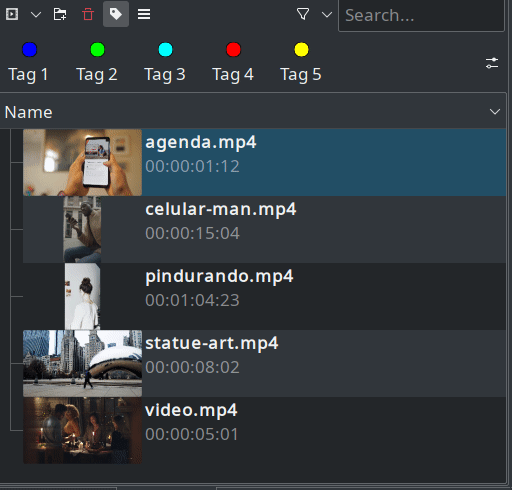
Menus sous l'icône 5¶
Edit tags: double click a tag for changing the description.
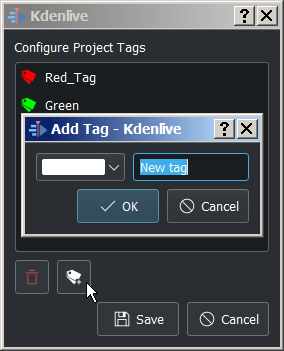
You can: add, delete and reordering tags.
Reordering tags: grab a tag and drag it to the desired place in the list.
6. Propose des options supplémentaires, affichées ci-dessous, pour la personnalisation de l'affichage du dossier de projet.
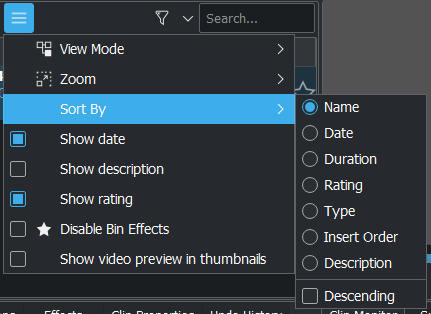
Menus sous l'icône 6¶
7 Filter by categories
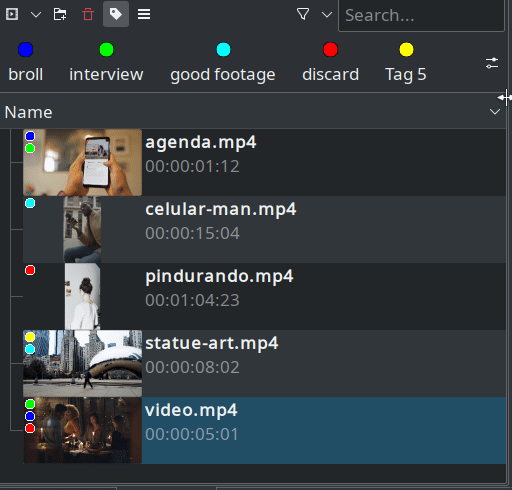
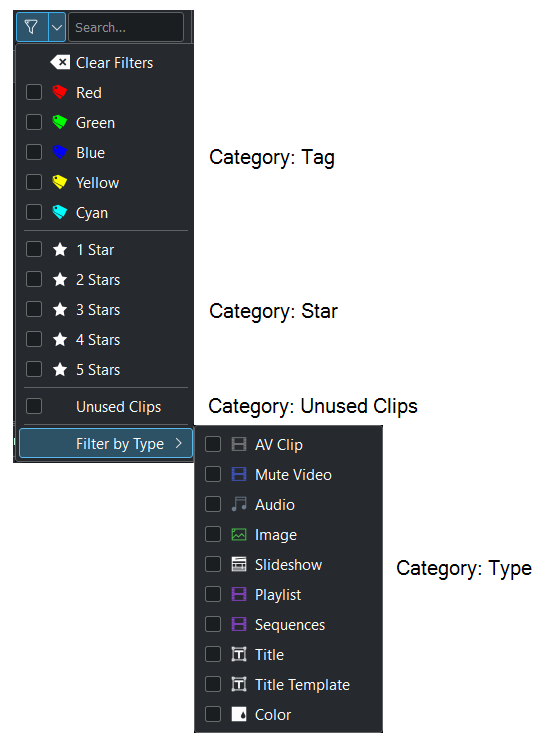
Menus sous l'icône 7¶
The filter works in an OR way between objects of the same category, and in an AND way between different categories.
Example:
It shows clips which has red OR yellow tags.
It shows clips which has a red tag AND has 1 star AND is an unused clip AND is an A/V clip
7a Filter on/off
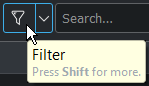
Menu under Icon 7a¶
Clicking on the filter button turns on or off the filter.
8. Un champ de recherche pour afficher toutes les vidéos du dossier dont les noms de fichiers ou les titres contiennent le texte saisi.
9. Number of times this clip is used in the project timeline. It counts for video and audio, so an AV-Clip counts with 2 when it's one time in the timeline.
11. The blue audio and video icon indicates that both, audio and video is in the timeline. You can drag&drop either the audio or the video part into the timeline by grab just the audio or the video icon.
12. The folder Sequences is the default folder where sequences get added. More about sequences see here.
Les vidéos peuvent être glissées à partir du dossier du projet vers la Frise chronologique.
Créer des dossiers additionnels de projets¶
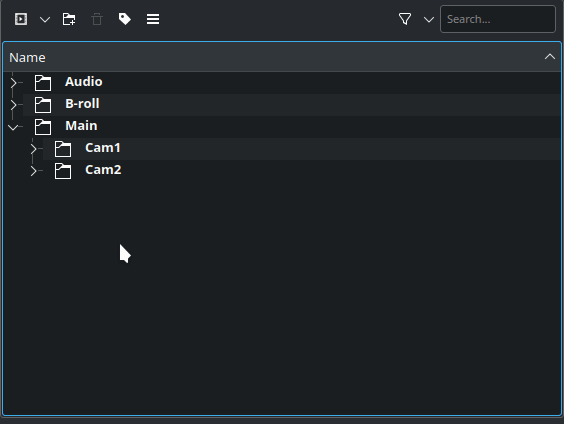
You can create various bins from folders you have created. Right-click the folder name and choose Open Current Folder In New Bin

New bins have 2 additional functions:
1 Go Up alt+up. This goes 1 folder hierarchy up.
2 Close Current Bin
Closing the extra bins can be done either by pressing CTRL+w or on the bin you want to close click on and choose Close .

Once you create a new project bin it is shown in view under Project Bins.
Positions of new bins are remembered for each project.